偶尔我们的电脑会中病毒,这时候联想笔记本一键恢复就显得至关重要了,一键恢复使我们的电脑回到最初始的状态,省去我们还要抱着电脑找到专卖店去让人家帮我们修复,那么怎么操作?下面,小编就来跟大家讲解联想笔记本一键恢复的操作了。
联想电脑之所以畅销,有很多原因是其的软件产品做的很不错。如他的一键还原就很不错。在如今的网络世界中畅游那面遇见垃圾信息,进入垃圾网站,堆积垃圾,严重时使之中毒,那么联想笔记本怎么一键恢复?下面,小编就来跟大家分享联想笔记本一键恢复的操作了。
联想笔记本怎么一键恢复
重启出现Thinkpad标志时,按机身上的系统还原键

联想电脑图解1
进入系统恢复后,先选择键盘种类,点击下一步

联想笔记本电脑图解2
如果有设置开机密码还需要输入密码
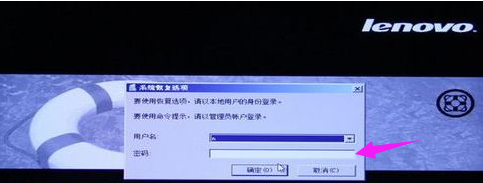
恢复系统电脑图解3
一般会选择恢复出厂设置即最后一项

联想笔记本电脑图解4
接着选择恢复语言
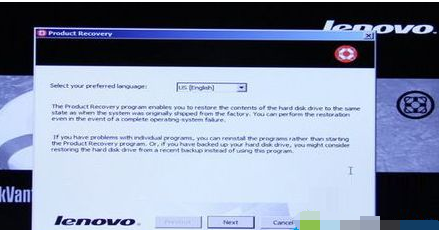
联想笔记本电脑图解5
并选择接收条款声明,点击下一步

联想电脑图解6
在弹出的提示中点击:是,即可开始系统恢复
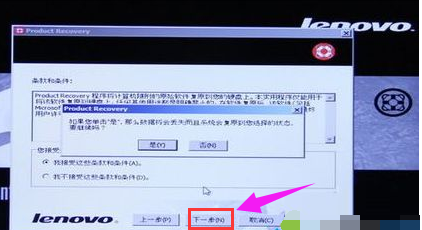
联想电脑图解7
等待大概15-40分钟,系统自动进行恢复
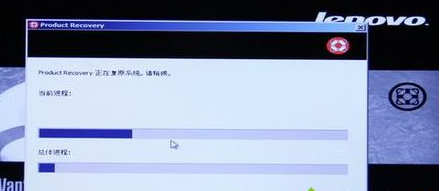
联想电脑图解8
完成后会弹出对话框,点击是,稍等一会儿重新启动系统。

一键恢复电脑图解9
以上就是联想笔记本一键恢复的操作流程了。